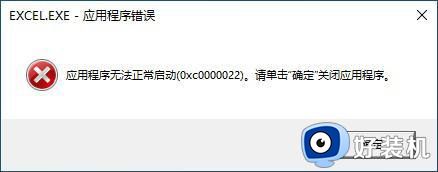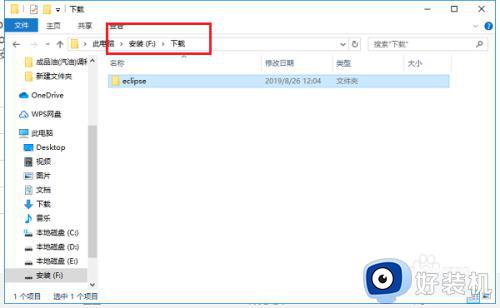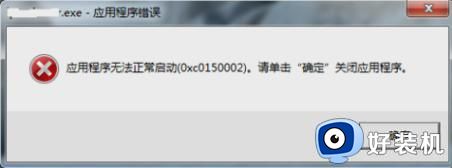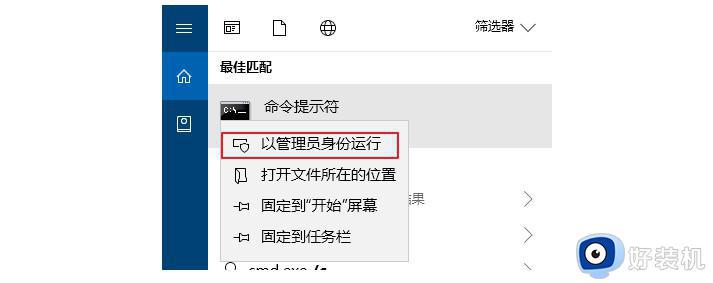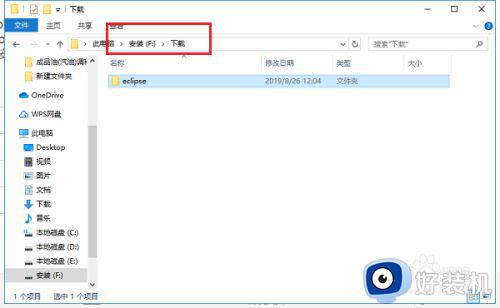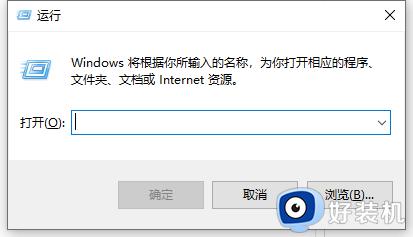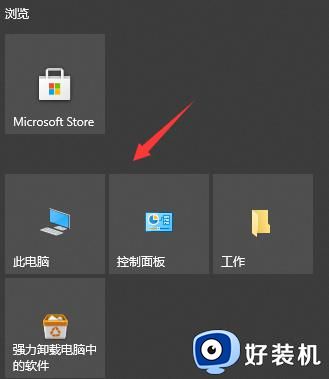0xc0000022应用程序无法正常启动怎么回事 应用程序错误0xc0000022如何解决
电脑中启动程序的时候,经常会遇到一些问题,比如近日有不少用户反映说在运行某个程序的时候,就出现了0xc0000022应用程序无法正常启动的提示,很多人不知道该怎么办,可能是系统权限有问题引起,接下来就给大家讲述一下应用程序错误0xc0000022的详细解决方法吧。
原因一:应用程序的访问权限不足
有时候,直接打开文件时会遇到“0xc0000022” 错误,但是右键“以管理员身份运行”却正常运行,那就可以确定是权限问题了。
解决方法:修改应用程序的权限
1、 右键打开出现错误提示“0xc0000022”的应用程序.exe文件,选择“属性”。
2、 然后,点击切换至“安全”选项卡,将Administrators, Users和System三项的权限设置为完全控制。
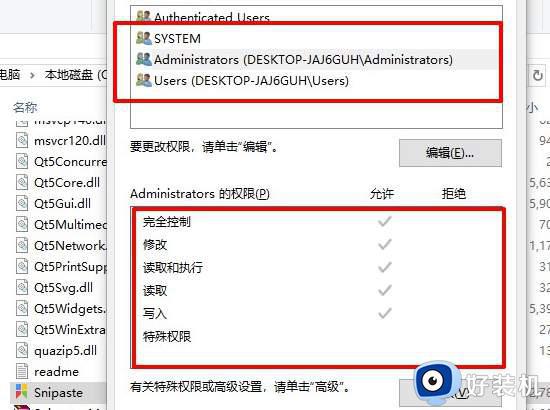
3、 点击“编辑”进入权限设置页面后,分别选中Administrators, Users和System,勾选“完全控制”,最后点击“确定”。
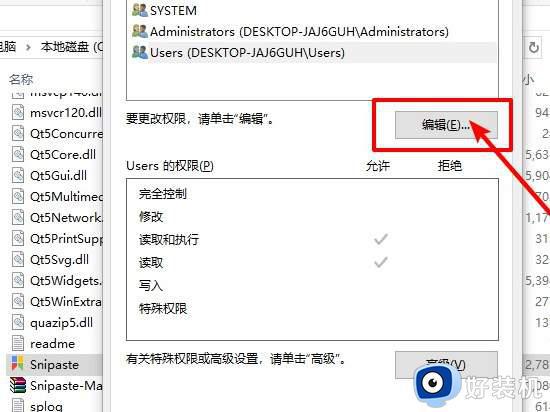
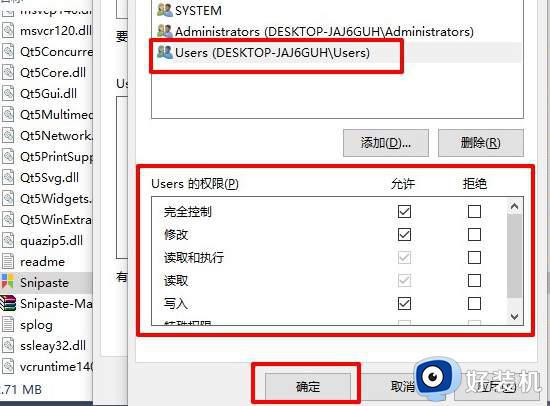
4、 回到属性页面时,继续点击“确定”完成权限设置即可。
原因二:系统文件受损
电脑程序如果在如果电脑系统文件被破坏,也会导致打开程序时遇到“0xc0000022” 错误。
解决方法:sfc工具修复系统文件
1、 右键开始菜单,点击“Windows powershell(管理员)”。
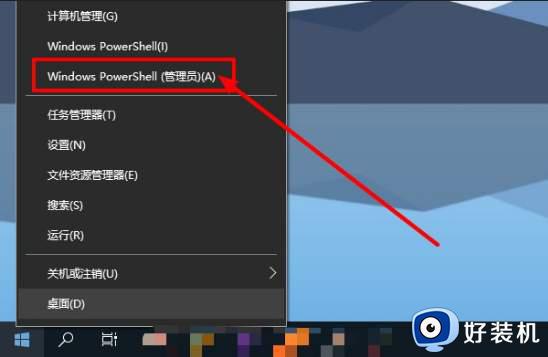
2、 在命令页面中,输入“sfc /scannow”并回车,等待sfc工具扫描电脑系统受损的系统文件,解决打开程序出错的问题。
原因三:系统组件未开启
除了以上原因之外,如果你是在打开游戏软件的时候,出现“0xc0000022” 错误,那么就有可能系统组件未开启导致的。
解决方法:开启DirectPlay
1、 在桌面搜索框中输入并打开“控制面板”。
2、 打开控制面板后,找到并点击“程序和功能”。
3、 随后,点击左侧的“启用或关闭Windows功能”。
4、 弹出Windows功能小窗口之后,如图所示,找到并勾选“DirectPlay”,再点击“确定”等待组件加载完毕即可。
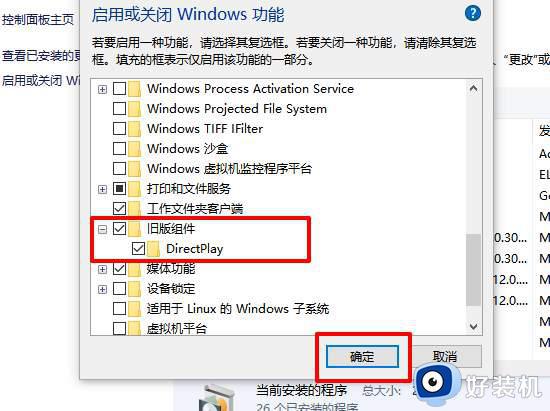
以上给大家介绍的就是0xc0000022应用程序无法正常启动的详细解决方法,有遇到这样情况的用户们可以参考上述方法步骤来进行解决吧。